Làm cách nào để dừng đánh dấu email là đã đọc cho đến khi mở chúng trong Outlook?
Thông thường, khi bạn nhấp vào một email chưa đọc và sau đó di chuyển con trỏ để chọn một email khác trong danh sách thư, email chưa đọc sẽ được đánh dấu là đã đọc. Làm thế nào bạn có thể ngừng đánh dấu email là đã đọc trừ khi bạn nhấp đúp vào thư để mở thư trong cửa sổ thư của chính nó theo cách thủ công trong Outlook? Bài viết này, tôi sẽ nói về một cách dễ dàng để giải quyết công việc này cho bạn.
Ngừng đánh dấu email là đã đọc cho đến khi mở chúng trong Outlook
Ngừng đánh dấu email là đã đọc cho đến khi mở chúng trong Outlook
Để làm cho các email vẫn ở dạng chưa đọc trừ khi bạn nhấp đúp vào nó để mở chúng, bạn chỉ cần đặt một tùy chọn trong Outlook như sau:
1. Nhấp chuột Tập tin > Các lựa chọn, trong cửa sổ bật ra Tùy chọn Outlook hộp thoại, nhấn email trong ngăn bên trái, rồi bấm Ngăn đọc nút trong Outlook panes , xem ảnh chụp màn hình:
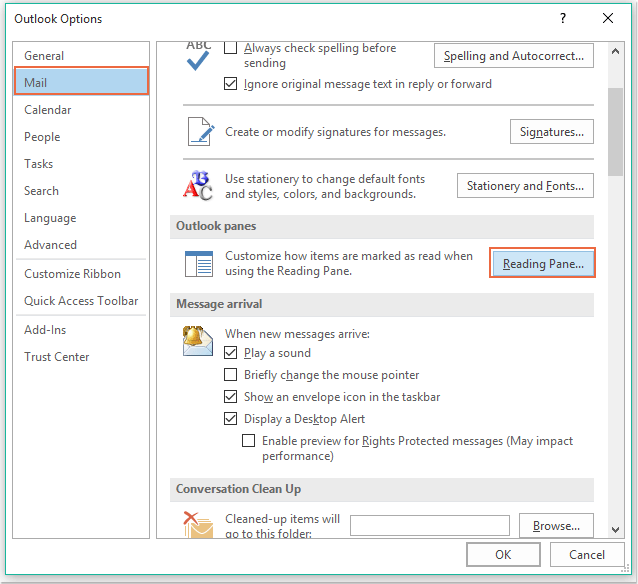
2. Trong Ngăn đọc hộp thoại, bỏ chọn Đánh dấu mục là đã đọc khi lựa chọn thay đổi tùy chọn trong Ngăn đọc hộp danh sách tùy chọn, xem ảnh chụp màn hình:
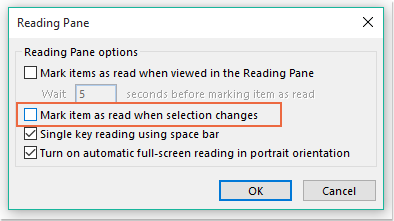
3. Sau đó nhấn vào OK > OK để thoát khỏi hộp thoại, kể từ bây giờ, các email sẽ không được đánh dấu là đã đọc cho đến khi bạn nhấp đúp để mở hoặc đánh dấu là đã đọc theo cách thủ công.
Công cụ năng suất văn phòng tốt nhất
Kutools cho Outlook - Hơn 100 tính năng mạnh mẽ để tăng cường Outlook của bạn
📧 Tự động hoá email: Vắng Mặt (Có sẵn cho POP và IMAP) / Lên lịch gửi email / Tự động CC/BCC theo quy định khi gửi Email / Tự động chuyển tiếp (Quy tắc nâng cao) / Tự động thêm lời chào / Tự động chia email nhiều người nhận thành các tin nhắn riêng lẻ hữu ích. Cảm ơn !
📨 Quản lý email: Dễ dàng thu hồi email / Chặn email lừa đảo theo chủ đề và những người khác / Xóa các email trùng lặp / Tìm Kiếm Nâng Cao / Hợp nhất các thư mục hữu ích. Cảm ơn !
📁 Tệp đính kèm chuyên nghiệp: Lưu hàng loạt / Tách hàng loạt / Nén hàng loạt / Tự động lưu / Tự động tách / Tự động nén hữu ích. Cảm ơn !
🌟 Giao diện ma thuật: 😊Thêm nhiều biểu tượng cảm xúc đẹp và thú vị hơn / Tăng năng suất Outlook của bạn với chế độ xem theo thẻ / Thu nhỏ Outlook thay vì đóng hữu ích. Cảm ơn !
👍 Kỳ quan chỉ bằng một cú nhấp chuột: Trả lời tất cả bằng tệp đính kèm đến / Email chống lừa đảo / 🕘Hiển thị múi giờ của người gửi hữu ích. Cảm ơn !
👩🏼🤝👩🏻 Danh bạ & Lịch: Thêm hàng loạt liên hệ từ các email đã chọn / Chia nhóm liên hệ thành các nhóm riêng lẻ / Xóa lời nhắc sinh nhật hữu ích. Cảm ơn !
Trên 100 tính năng Chờ đợi sự khám phá của bạn! Bấm vào đây để khám phá thêm.

